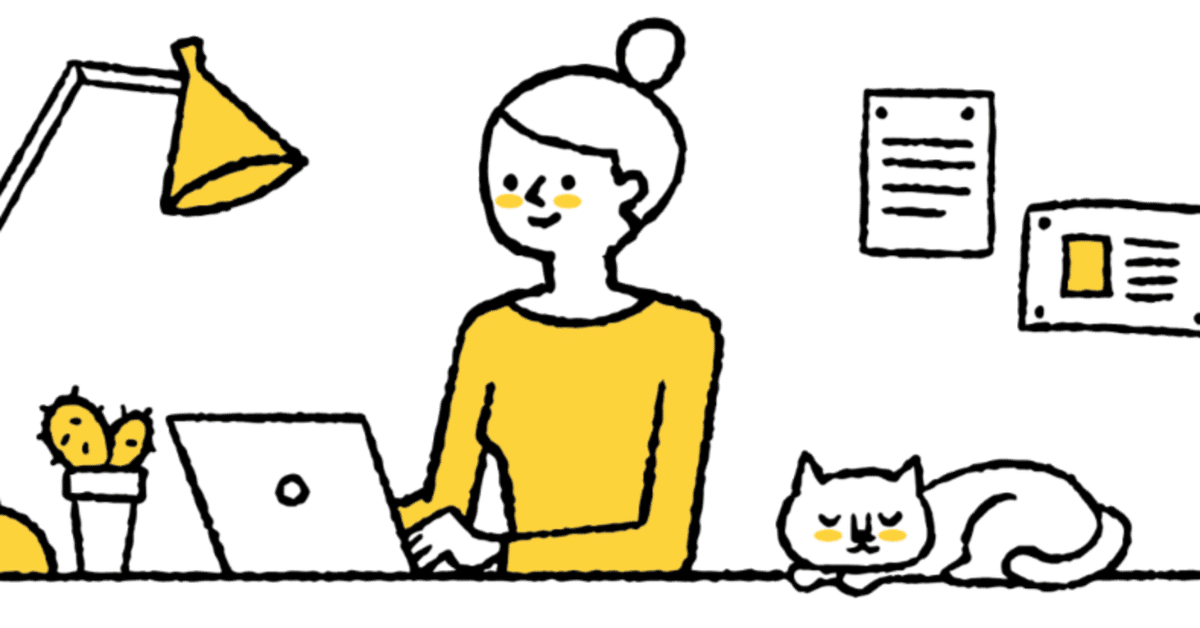
RPA活用術 個人利用編【コンソール操作メモ】 ブラウザ自動操作
こんにちは、moirです。ご覧いただきありがとうございます。
少し間を置いてしまいました。
さて、前回の記事について。
個人利用するために「ニュースサイト収集BOT」を作成しました。
動いているところはこんな感じです。
テレビ、ニュースサイトやニュースアプリを見るのですら億劫だ、というものぐさな私にぴったりなBOTです。
moirはですね。情報が多いとどうしても脳が受け付けるのを拒否してしまうタイプの単細胞です。
SNSを使うときなどもそうで友達の近況を見るよりもおもしろいニュースを扱うアカウントや、漫画を書いている人、最近気に入っている人などをピンポイントに見ているタイプです。
SNSのTLは大変苦手です。情報がとにかく多い。
あと、例えばですが、テレビは自分が知りたいものを特集しなかったりさらっと流してしまうことが多いので「それが知りたいのに〜」と、思うことがよくあります。
「全体を俯瞰してニュースを見たいけど、興味のあるニュースだけ深堀したい」みたいな思考の人にはいいかもしれないです。
↓作り方、詳細はこちら。
もちろん、使用したのは、弊社製品であるクラウドBOTです。
実行ログデータを集めたいという目的もあったので、テストも兼ねてBOTの実行をスケジュール登録しました。
ダッシュボードの「スケジュール」メニューなどから設定することができます。
スケジュール機能を利用することで、毎朝決まった時間にニュースを拾ってきてくれる優秀なBOTになりました。
※スケジュール登録は有料プランで使用できます。
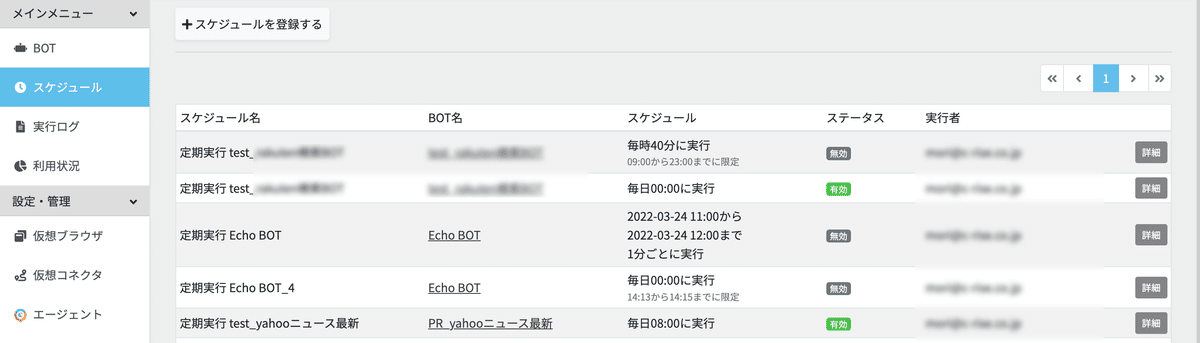
ニュースなので、毎朝8時に定期実行するようにしています。
もっとタイムリーな情報が情報が欲しければ、朝・昼・夕で情報収集してもよいかもしれませんね。
↓下記が実行ログの中身になります。形式はcsvやExcelなどでエクスポートできます。
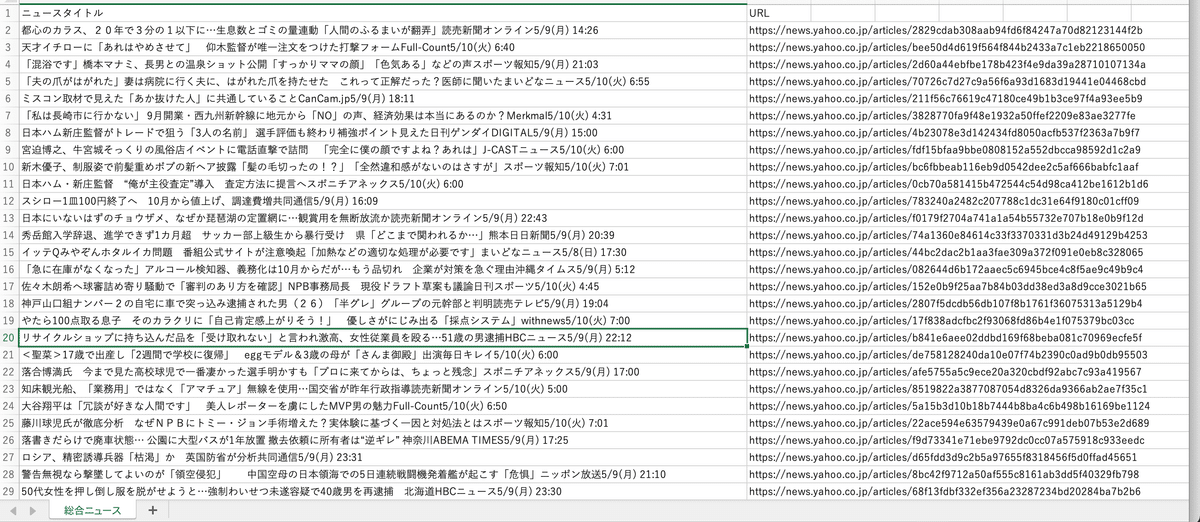
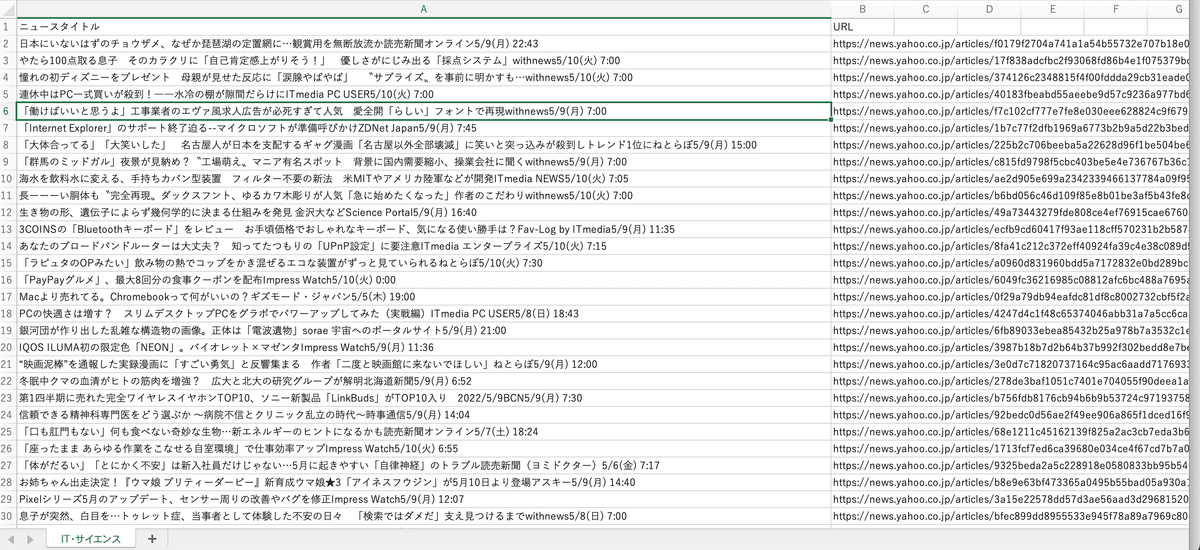
ばっちり情報がとれていますね。
気になるタイトルがあったらURLを見に行きます。
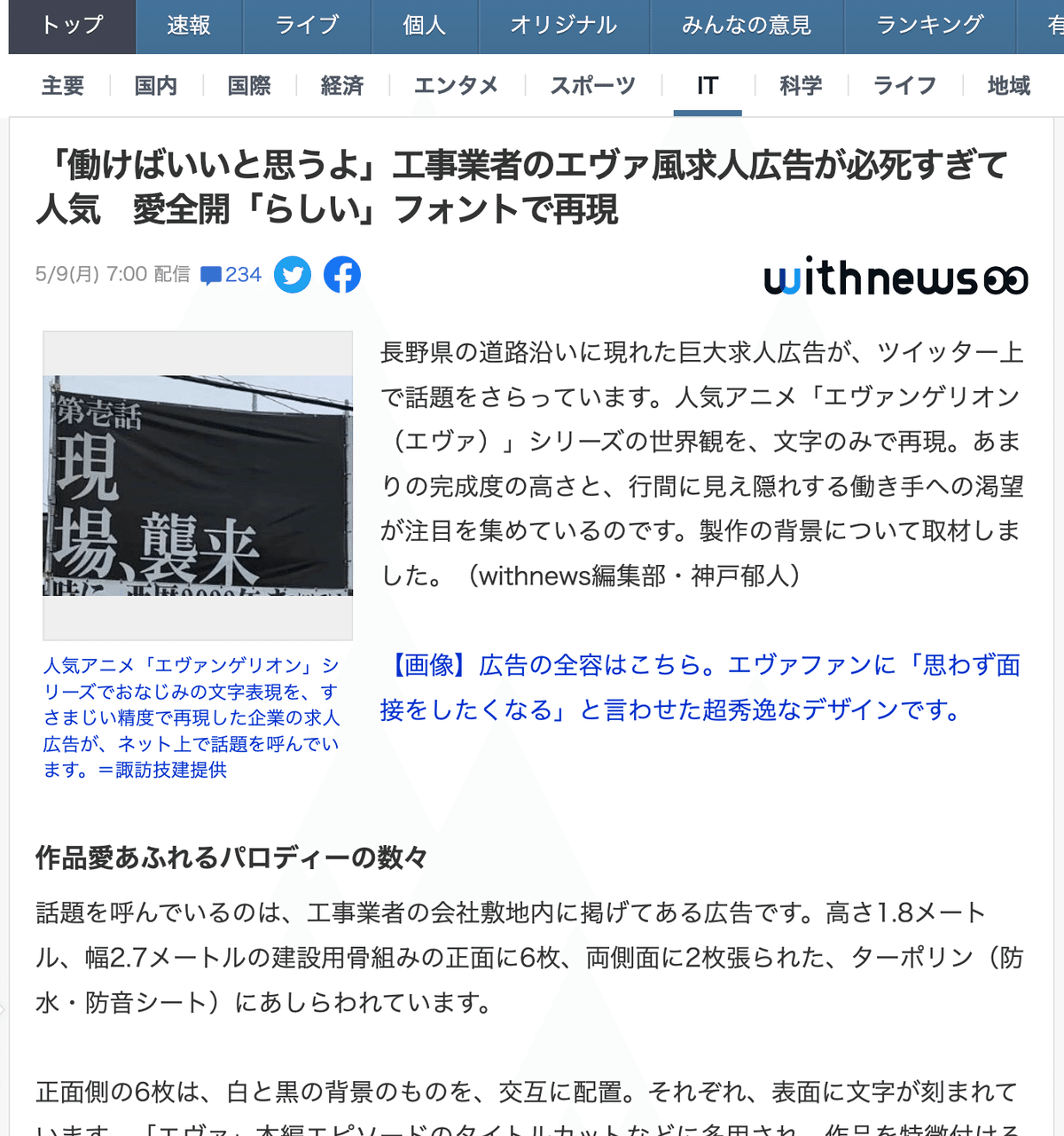
これらの実行ログはダッシュボード「実行ログ」メニューなどから見ることができます。
月毎に一覧を見ることができます。
※めちゃめちゃ他のBOTも実行してるのでモザイクいれてあります。
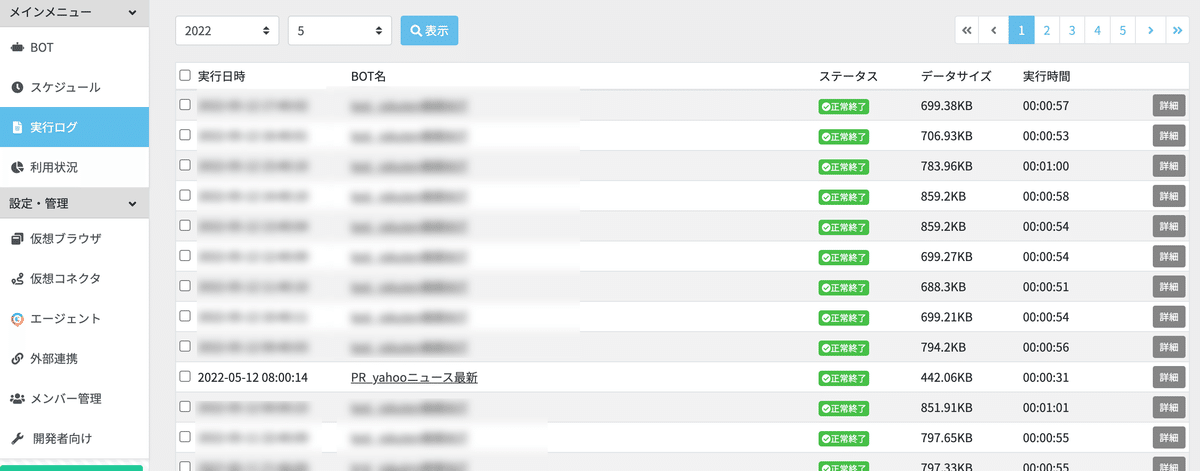
また、実行状況などの詳細も確認できます。
正常にBOTの実行が行われているときは、ステータスに緑色で「正常終了」と表示されます。
実行ログの詳細は、一番右のボタンを押してください。
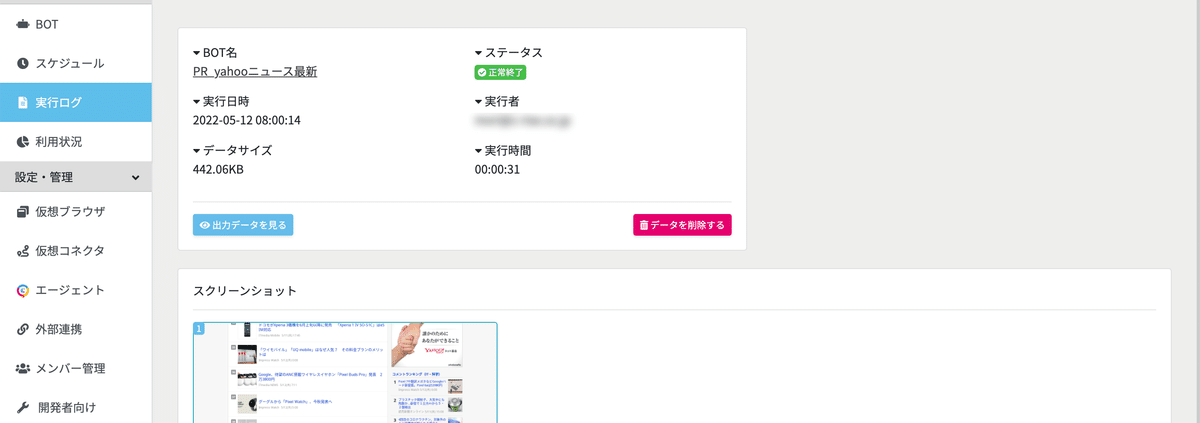
「出力データを見る」ボタンから、「エクスポート」で形式を選ぶと、自分の手元にダウンロードすることができます。
ちなみに実行時間は、たった31秒らしいです。
すべてで60件の情報を収集するようにしているので、たった0.5秒で1件終えていることになります。
ほー、いいじゃないか…。こういうのでいいんだよ、こういうので。
(※孤○の○ルメ)
いい感じに使えそうですね。
メニュー画面の見方を簡単に説明しましたが、次回はこのBOTをもう少し使いやすくアレンジしてみようと思っています。
また次回も是非ご覧ください。
[本日のひとりごと]
明日、人生初、人前でプレゼンをすることになりました。
がんばりましょう。がんばろう。
===============================================
ご覧いただきありがとうございました。いかがだったでしょうか?
少しでも面白い、興味があると思った方は「スキ」ボタンを!フォローも是非お待ちしております。
こちらの記事も見ていってください!
この記事が気に入ったらサポートをしてみませんか?
